Как снизить температуру процессора

Процессор может греться по нескольким причинам. Это может быть использование недостаточно хорошего охлаждения, долгая работа без профилактической чистки или частое использование режима турбо.
Проблема недостаточно качественно подобранного охлаждения актуальна только для настольных ПК, в ноутбуках и неттопах заменить охлаждение нельзя. Выбрать подходящую систем охлаждения достаточно просто, если знать параметры процессора и материнской платы, куда это охлаждение будет устанавливаться.
В случае с процессором достаточно узнать его TDP (Thermal Design Power) — тепловой пакет. Обычно эту информацию можно найти на сайте Intel или AMD, в характеристиках процессора, точно так же как максимальную рабочую температуру.
Для материнской планы нужно узнать её сокет (socket). Это может быть AM4, AM5, LGA 1700 и прочие.
Обычно для подбора нового охлаждения достаточно этих двух параметров. Новая система должна во-первых иметь крепление для сокета материнской платы, а во вторых рассеивать TDP больше, чем процессор выделяет. Желательно с запасом.

Следующая потенциальная проблема перегрева процессора — отсутствие профиликтики, что особенно актуально для ноутбуков.
Многие знают про то, что компьютер надо чистить от пыли, но это не единственное что нужно сделать. Между теплораспределительной крышкой процессора и самим охлаждением находится термопаста. Она заполняет все пространство между процессором и системой охлаждения, вытесняя воздух. Это важно, так как воздух крайне плохо проводит тепло.
Спустя несколько лет, термопаста высыхает и перестает работать — её нужно поменять.
Помните, если вы не специалист и не готовы взять на себя риски, то не чистите и не меняйте термопасту у своего ПК самостоятельно! Тоже самое относится и к замене системы охлаждения.
Для выполнения этих работ надо понимать что вы делаете. Кроме того, в ноутбуках часто вместо термопасты используется PCM (Phase Change Material). Это материал, который отлично проводит тепло, лучше чем многие термопасты, но в холодном состоянии твердый. Его очень легко перепутать с засохшей термопастой, убрать, нанести новую и увидеть, что температуры стали хуже!

Скачай и настрой AveTemp
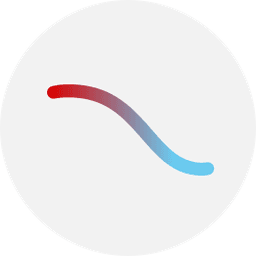
Она уменьшит шум и температуры в простое

Под нагрузкой включит турбо
Последнее что может быть — процессор слишком часто использует режим Турбо. Если кратко, то это режим, в котором процессор может работать быстрее, но при этом и греется тоже сильнее.
Это хорошо для тяжелых нагрузок, таких как игры или рендеринг видео, повышенной отзывчивости компьютера, но так же увеличивает нагрев и шум, кроме того приводит к описанному выше высыханию термопасты, засорению охлаждения пылью и, как следствие, необходимости частых профилактик.
Перегрева и шума можно избежать, если вручную снизить рабочие частоты процессора. Однако для действительно трудоемких задач нужно так же вручную повышать их обратно. Это неудобно.
Для автоматизации этого процесса я написал программу AveTemp, подробнее о ней можно почитать на главной странице.
Технически, программа только изменяет настройки плана питания Windows в зависимости от нагрузки. Никакие системные вызовы, за исключением получения данных из реестра о том, какая тема сейчас установлена в системе не используются.
Исходный код доступен на Github, вы можете собрать программу сами. Буду рад, если она окажется вам полезной.

